Tabla de contenido
La agrupación es probablemente una de las primeras herramientas que aprenderás en una clase de diseño gráfico porque es importante para mantener tu trabajo organizado, tanto los archivos de tu ordenador como, obviamente, las mesas de trabajo en Adobe Illustrator en las que estás trabajando.
Llevo casi nueve años trabajando como diseñador gráfico. Desde la creación de logotipos de marcas hasta las ilustraciones y los gráficos, siempre agrupo mis objetos, es decir, es una obligación.
No me imagino moviendo los objetos de tu logo uno por uno. Técnicamente, puedes seleccionar todos los objetos y moverlos, pero agruparlos es más fácil y asegura que se vea igual.
En cuanto a las ilustraciones y los dibujos, agrupo los contornos que dibujo, porque es mucho más fácil cuando tengo que escalar o mover todo el contorno.
Los diseñadores están muy ocupados y odian los retoques, así que he creado este tutorial que cubre por qué la agrupación es importante y cómo agrupar objetos en Adobe Illustrator.
Que los objetos sean amigos.
¿Qué es la agrupación en Adobe Illustrator?
Imagínese que está creando un logotipo y que, por lo general, un logotipo estándar incluye un icono y un texto (el nombre de la empresa o incluso el eslogan).
Creas el icono gráfico y la parte de texto por separado, ¿verdad? Pero al final, cuando hayas terminado con ambas partes, las combinarás en un logotipo. Por ejemplo, este es un logotipo clásico hecho de fuente e icono.

He creado este logotipo con cuatro objetos: la letra "i", el icono del signo de interrogación, el texto "illustrator" y el texto "How". Así que he agrupado los cuatro objetos para convertirlo en un logotipo completo.
¿Por qué hay que agrupar los objetos?
La agrupación de objetos es una buena manera de mantener organizadas las obras de arte. La agrupación facilita el movimiento, la escala y el cambio de color de un objeto compuesto por varios objetos.
Siguiendo con el ejemplo del logo, ¿qué pasa si muevo el logo cuando los objetos no están agrupados?
Como puedes ver, cuando hago clic en el logotipo, sólo se selecciona la "i". Eso significa que cuando tus objetos no están agrupados, sólo puedes mover la parte que seleccionas.
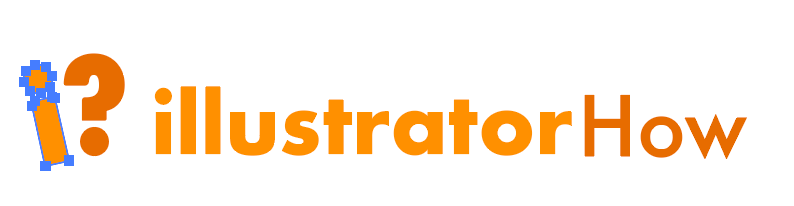
Luego intento mover hacia arriba el logotipo, pero sólo se mueve el objeto seleccionado "i". ¿Ves lo que pasa?

Ahora he agrupado los cuatro objetos. Así que cuando hago clic en cualquier parte del logotipo, se selecciona todo el logotipo y puedo moverme por todo el logotipo.

Cómo agrupar objetos en Adobe Illustrator
Nota: Las capturas de pantalla están tomadas de la versión de Illustrator CC para Mac, la versión para Windows puede tener un aspecto ligeramente diferente.
La forma más rápida es siempre utilizar los atajos de teclado. Pero si te gusta hacerlo paso a paso para evitar problemas, también puedes agrupar objetos desde el menú de arriba.
En cualquier caso, el primer paso que debes hacer es seleccionar los objetos que quieres agrupar utilizando la herramienta de selección (V). Haz clic en la mesa de trabajo y arrastra sobre los objetos para seleccionar varios objetos o utiliza el atajo de teclado Comando+A para seleccionar todos los objetos si ese es su caso.
Ahora tienes dos opciones, ¿accesos de teclado o clics?
1. Atajos de teclado: Comando+G (Ctrl+G para los usuarios de Windows)

Misión cumplida.
2. En el menú superior, vaya a Objeto> Grupo .

Tampoco es tan complicado.
Consejos útiles
Si quieres editar una parte específica de un objeto agrupado, simplemente haz doble clic en el área que quieres editar, aparecerá una nueva ventana de capa y podrás cambiar el color, el trazo u otra modificación. Vuelve a hacer doble clic cuando termines para volver a tu espacio de trabajo original.

Por ejemplo, aquí quiero cambiar el color del signo de interrogación, así que hago doble clic y elijo un color del panel de colores.
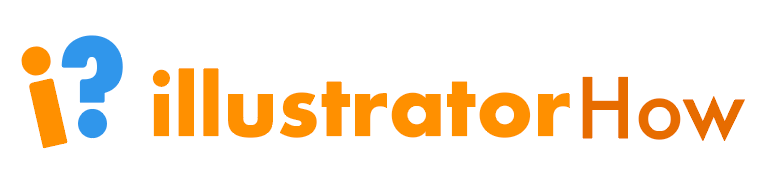
Cuando tengas un grupo dentro de otro, sólo tienes que volver a hacer doble clic hasta llegar a la zona que quieras modificar.
¿Más dudas?
Algunas cosas más sobre la agrupación de objetos en Adobe Illustrator que quizás también quieras saber.
¿Puedo hacer grupos de capas en Adobe Illustrator?
Sí, puedes agrupar capas en Illustrator siguiendo los mismos pasos que para agrupar objetos. Selecciona las capas que quieras fusionar y utiliza el atajo de teclado Comando+G.
¿Cómo puedo convertir varios objetos en uno solo en Illustrator?
Te sorprenderá lo fácil que es combinar objetos en Adobe Illustrator. Hay muchas formas de hacerlo, pero las más comunes son utilizar la herramienta Shape Builder, Pathfinder o la agrupación.
¿Cuál es el atajo de teclado para desagrupar en Illustrator?
El atajo de teclado para desagrupar objetos es Comando + Mayúsculas + G (Ctrl+Mayúsculas+G en Windows). Seleccione el objeto con la herramienta Selección (V) y utilice el atajo de teclado para desagrupar.

Casi listo
Si quieres asegurarte de que todos los objetos de tu obra de arte permanecen juntos cuando los mueves, los escalas, los copias o los pegas, asegúrate de tenerlos agrupados. Y no te olvides de agrupar los objetos cuando crees obras de arte a partir de varios objetos.
Si mantienes tu trabajo artístico organizado, evitarás reajustes y dolores de cabeza innecesarios.

